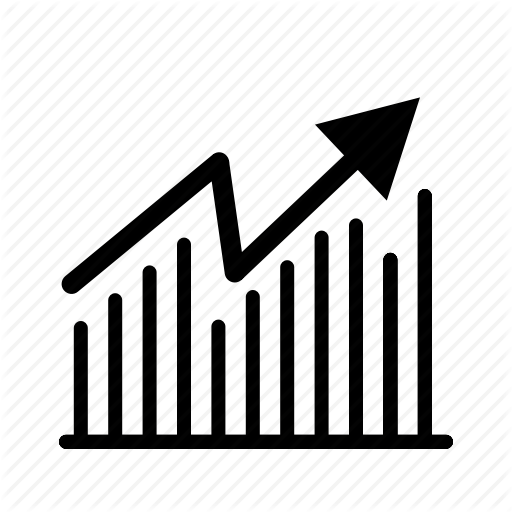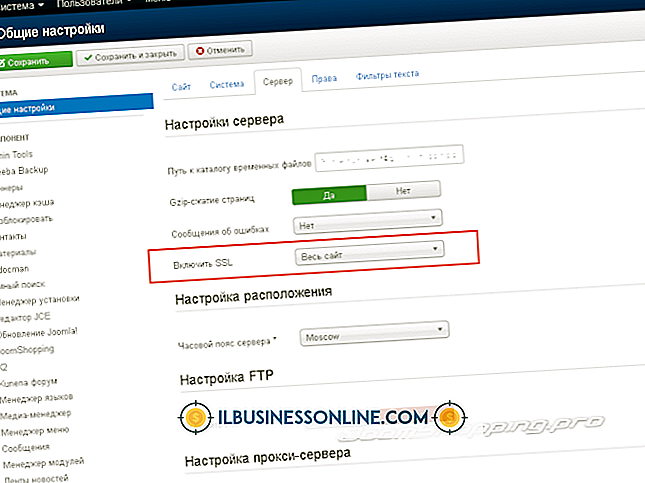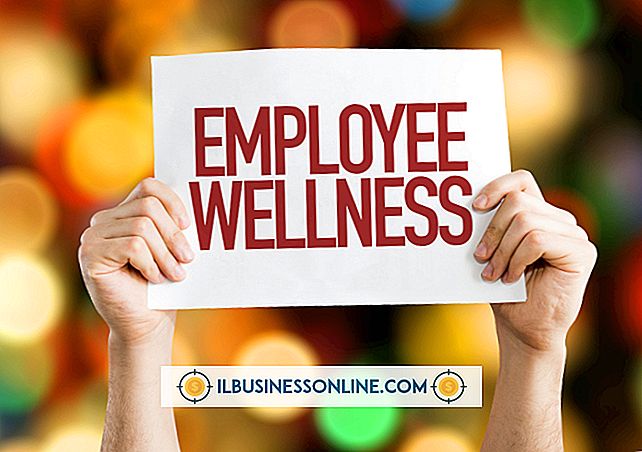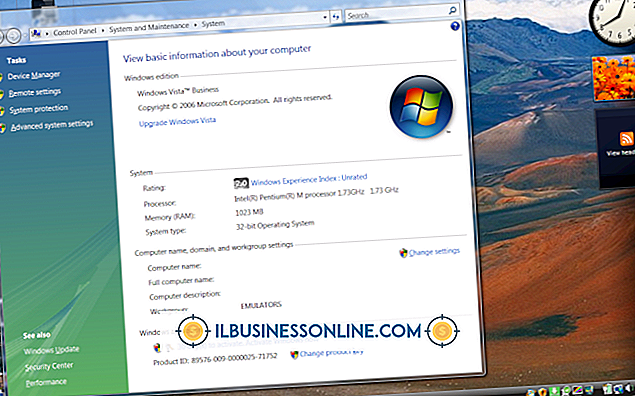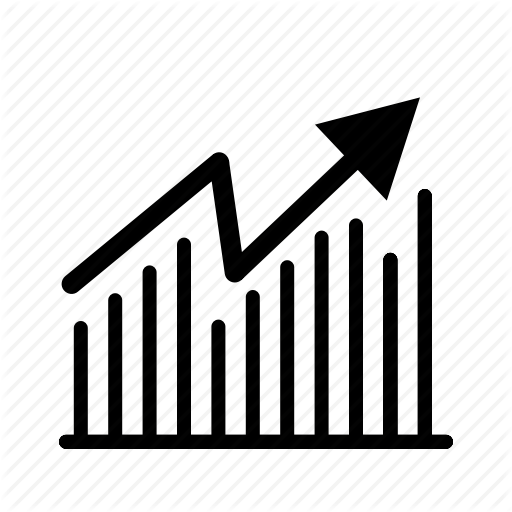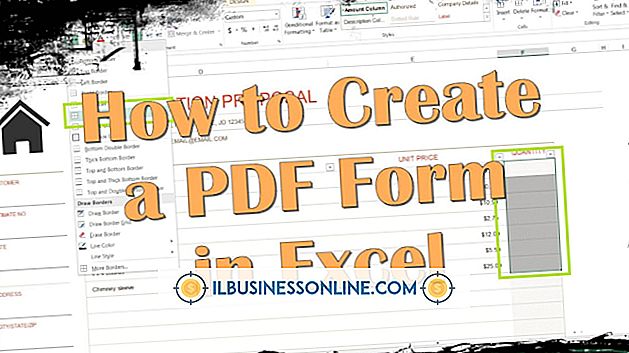Cách nhúng YouTube trong PowerPoint 2007

Thêm video YouTube vào bản trình bày có thể truyền đạt trực quan một điểm hoặc thực sự làm mất tập trung đối tượng của bạn, theo Hỗ trợ Khoa của Đại học California-Davis. Một video trở thành một công cụ giao tiếp hiệu quả khi chủ đề của nó có liên quan đến bài phát biểu của bạn. Trước khi bạn nhúng video YouTube vào bản trình bày của mình, bạn cần bật tab Nhà phát triển trong Microsoft PowerPoint 2007. Tab này là bắt buộc để bạn thêm video vào bản trình bày của mình.
Tab nhà phát triển
1.
Mở PowerPoint và nhấp vào nút Microsoft Office Office, trực tiếp và sau đó nhấp vào Tùy chọn PowerPoint PowerPoint "trong menu xuất hiện.
2.
Nhấp vào Quảng cáo phổ biến trong ngăn tác vụ, sau đó nhấp vào tab Hiển thị nhà phát triển trong hộp kiểm Ribbon Ribbon.
3.
Nhấp vào dữ liệu OK OK. Thẻ tab Nhà phát triển được thêm vào Dải băng của bạn ở cuối bên phải.
Nhúng video
1.
Trỏ trình duyệt của bạn tới YouTube và chọn video để nhúng. Sao chép URL bằng cách tô sáng URL trong trường địa chỉ trình duyệt và nhấp chuột phải bằng chuột. Chọn bản sao Sao chép từ menu thả xuống.
2.
Mở trình xử lý văn bản và dán URL vào một trang trống bằng cách nhấn "Ctrl-V." URL của bạn sẽ trông giống như "//www.youtube.com/watch?v=JXXXXXXXXXX" (không có trích dẫn).
3.
Xóa "đồng hồ?" trong URL. Sau "v" trong địa chỉ, thay đổi dấu bằng (=) thành dấu gạch chéo (/). URL của bạn sẽ trông giống như "//www.youtube.com/v/JXXXXXXXXXX" (không có trích dẫn). Sao chép URL sửa đổi này để sau.
4.
Di chuyển đến PowerPoint và nhấp vào tab Nhà phát triển trực tuyến. Nhấp vào nút "Điều khiển khác" trong phần Điều khiển. Nút More Controls trông giống như một cái mỏ lết và búa. Trong hộp thoại Thêm điều khiển, chọn đối tượng Flash Shockwave Flash. Bạn sẽ phải cuộn xuống một chút để tìm thấy nó.
5.
Nhấp vào OK OK và chuột của bạn biến thành hình chữ thập. Giữ nút chuột trái của bạn xuống trong khi bạn kéo để vẽ hộp cho video. Nhả chuột sau khi bạn vẽ xong hộp. Bạn sẽ có một hộp màu trắng với chữ "X" xuyên qua nó.
6.
Nhấp chuột phải vào hộp và chọn Thuộc tính mật vụ từ menu thả xuống. Cửa sổ Thuộc tính Shockwave xuất hiện.
7.
Dán URL đã sửa đổi của bạn từ Bước ba vào trường Phim. Nếu bạn muốn phim liên tục lặp, hãy đảm bảo trường Vòng lặp được đặt thành "Đúng". Nếu bạn muốn phim bắt đầu tự động phát khi bạn chiếu slide, hãy đảm bảo trường Phát được đặt thành "Đúng". Đóng cửa sổ Thuộc tính bằng cách nhấp vào nút X.
số 8.
Kiểm tra video của bạn bằng cách đi đến một slideshow. Video YouTube sẽ chỉ phát nếu bạn được kết nối với Internet.
tiền boa
- Luôn kiểm tra bài thuyết trình ở nơi bạn sẽ thực hiện bài phát biểu của mình để đảm bảo video đang hoạt động. Chuẩn bị sẵn một kế hoạch dự phòng trong trường hợp bạn không thể kết nối Internet.